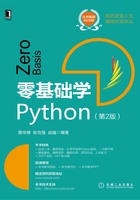
1.5.3 EditPlus编辑器环境的配置
Python也可以使用编辑器进行开发。例如,文本编辑软件EditPlus也能成为Python的编辑、执行环境,甚至可以用于调试程序。EditPlus具备语法高亮、代码自动缩进等功能。下面介绍如何配置EditPlus编辑器的开发环境。
1.添加Python群组
运行EditPlus,选择“工具”→“自定义工具(G)…”命令,打开“首选项”对话框。单击“添加工具(J)”按钮,在弹出的菜单中选择“程序”命令。新建的群组名称命名为Python,在“菜单文本”文本框中输入python,在“命令”文本框中输入Python的安装路径,在“参数”文本框中输入$(FileName),在“起始目录”文本框中输入$(FileDir),在动作下拉列表框中选择“捕获控制台输出”。Python程序运行后的输出结果将显示在EditPlus的输出栏。否则,运行Python程序后将弹出命令行窗口,并把结果输出到命令行中。设置后如图1-21所示。
单击“确定”按钮,新建一个Python文件,“工具”菜单下将会出现python选项。单击该选项,或使用快捷键Ctrl+1就可以运行Python程序。
2.设置Python高亮和自动完成功能
EditPlus不仅可以作为Python的开发环境,还支持Java、C#、PHP、HTML等其他类型的语言。不同语言的语法高亮和自动完成功能的表现形式各不相同。为了实现语法高亮和自动完成功能,需要下载两个特征文件,下载地址为http://www.editplus.com/files/pythonfiles.zip。下载后把文件python.acp和python.stx解压到EditPlus的安装目录下。带acp后缀的文件是自动完成功能的特征文件,stx后缀的文件是语法高亮功能的特征文件。在编写Python代码之前,需要先在EditPlus中设置这些特征文件。
1)在如图1-21所示的“首选项”对话框中的“分类”列表中单击“文件”→“文件类型及语法”选项。然后在“文件类型”列表框中选择“Python”选项,在“文件扩展名”文本框中输入py。

图1-21 在EditPlus中添加对Python的支持
2)在“设置和语法”选项卡中,在“语法文件”文本框中选择EditPlus安装目录下的python.stx,在“自动完成”文本框中选择EditPlus安装目录下的python.acp,如图1-22所示。

图1-22 设置Python的特征文件
3)Python语法中不使用begin、end或{、}区分代码块,而是使用冒号和代码缩进的方式区分代码之间的层次关系。单击“制表缩进(S)”按钮,打开“制表符和文本缩进”对话框,设置Python代码的缩进方式,如图1-23所示。在使用IDE工具时,输入冒号,代码会自动缩进,用EditPlus也可以设置该功能。在“制表符尺寸(Z)”和“插入空格,代替制表符(K)”文本框中分别输入空格的个数,一般设置为4。选中“启用自动缩进”选项,在“开始自动缩进”文本框中输入“:”,单击“确定”按钮,保存设置。
4)单击“函数列表”按钮,打开“函数模式”对话框,如图1-24所示。在“函数模式的正则表达式(H)”文本框中输入[\t]*def[\t].+:,单击“确定”按钮,保存设置。

图1-23 制表符与缩进

图1-24 设置函数模型
至此EditPlus的Python开发环境就设置完成了。EditPlus还可以建立Python文件的模板,以后每次新建Python文件时都可以在该模板的基础上编写代码。编写Python代码经常要使用中文,同时也要考虑跨平台的功能,因此可以建立名为template.py的模板文件。template.py的内容如下所示。
01 #!/usr/bin/python
【代码说明】第1行代码使Python程序可以在Linux或UNIX平台运行。
注意 在EditPlus中通过使用快捷键Ctrl+F11可以查看当前Python文件中的函数列表。
运行Python程序前,需要先保存Python程序。使用EditPlus编写一段Python程序并输出结果如图1-25所示。

图1-25 EditPlus运行Python程序